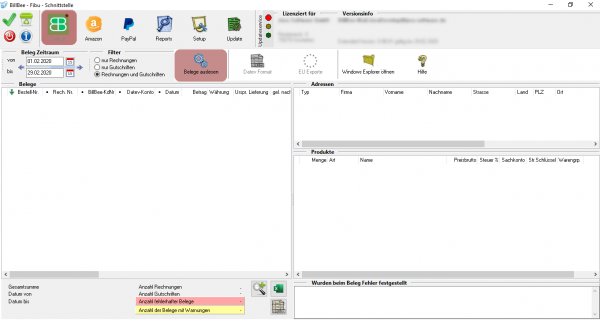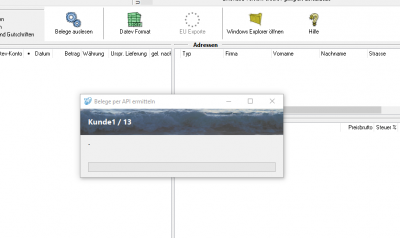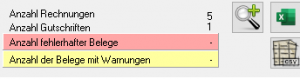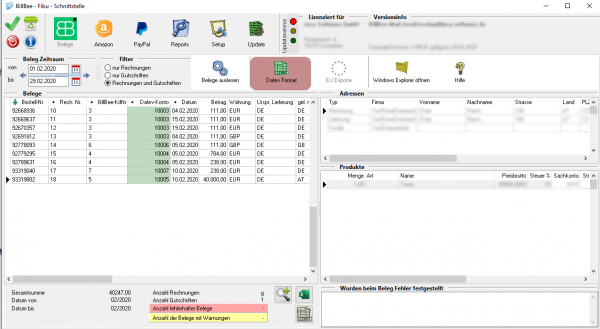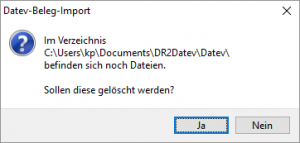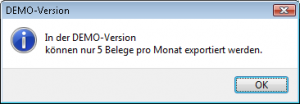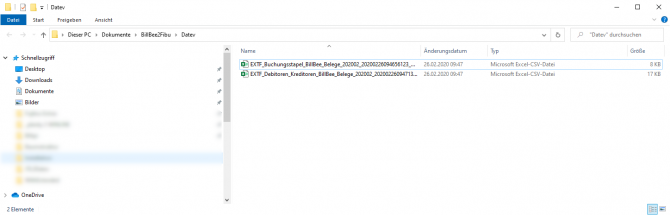Metainformationen zur Seite
Allgemeines
Die Schnittstelle liest über die die API die Belege aus der Billbee Datenbank aus.
Anschließend werden die Belege, so wie Sie exportiert wurden, in einem Archiv abgespeichert. Da die BillBee API noch über keine Funktion verfügt, um z.B. nach Zahlungen zu suchen, werden, wenn Sie die Amazon oder PayPal Zahlungen verarbeiten, die Belege nicht über die Billbee API gesucht, sondern in dem Archiv der Schnittstelle.
Wenn also die Schnittstelle Zahlungen aus dem z.B. Februar verarbeiten soll, müssen Sie auch schon einmal die Belege für den Februar eingelesen haben. Sie müssen dies nicht jedes Mal tun, bevor Sie die Zahlungen verarbeiten. Die Schnittstelle merkt sich diese Belege auch dann, wenn Sie die Schnittstelle schließen.
Da meist für einige Zahlungen aus dem Februar, die Rechnungen erst im März erstellt werden, sollten Sie auch die Belege aus dem März einlesen. Sie müssen hierbei nicht unbedingt einen Datev Export erstellen, es reicht, wenn Sie die Belege mit dem Button „Belege auslesen“ in die Schnittstelle und damit in das Archiv einlesen.
Belege aus BillBee über die API auslesen
Wählen Sie bitte den Zeitraum aus, den Sie verarbeiten möchten. Sie können auch wählen ob Sie Rechnungen und Gutschriften gemeinsam oder jeweils getrennt importieren möchten.
Sie starten den Beleg-Export durch Drücken des Buttons „Belege auslesen“. Danach werden die importieren Belege angezeigt.
Fehlerhafte Belege werden dunkelrot angezeigt. Belege mit einer Warnung gelb. Die Anzahl der Belege mit Fehlern und Warnungen sehen Sie unterhalb der Belege. Wenn sie sich die aktuelle Belegtabelle im Excel oder CSV-Format ausgeben möchten, können Sie das mit dem grünen Excel-Button oder dem grauen CSV-Button tun.
Wenn Sie auf die Lupe drücken, werden nur fehlerhafte Belege und Belege mit Warnungen angezeigt. Sie sollten diese Belege im BillBee korrigieren, bevor Sie diese ins Datev exportieren.
Nachdem Sie die Belege ausgelesen haben, können Sie mit dem Button „Datev Format“ diese Belege weiter verarbeiten.
Datev Format
Datev Format erstellen
Nachdem Sie die Belege ausgelesen haben, können Sie mit dem Button „Datev Format“ diese Belege weiter verarbeiten.
Diese Dateien werden in Ihrem Benutzerverzeichnis abgelegt. Falls in diesem Ordner noch Dateien vorhanden sind, werden Sie gefragt, ob diese Dateien gelöscht werden sollen.
Haben Sie eine DEMO-Version, werden Sie darauf hingewiesen, dass nur 5 Belege pro Monat exportiert wurden.
Windows Explorer öffnen
Sie haben nun die Datev CSV Dateien erstellt. Mit dem Button „Windows Explorer“ können Sie einen Windows Explorer öffnen. Dieser öffnet sich direkt mit dem Verzeichnis, in dem die Datev CSV Dateien auf Ihrem Rechner liegen.
Diese Dateien müssen Sie ihrem Steuerberater per Mail oder per USB-Stick zukommen lassen.
Sie können sie aber auch direkt in die meisten Finanzbuchhaltungsprogramme importieren.
Informieren Sie sich hierzu beim Hersteller Ihrer Finanzbuchhaltungssoftware.
Weiter zu: PayPal Zahlungen
Zurück zu: Währungen